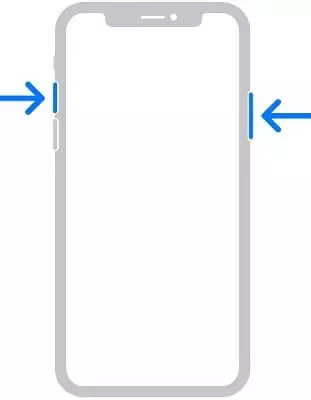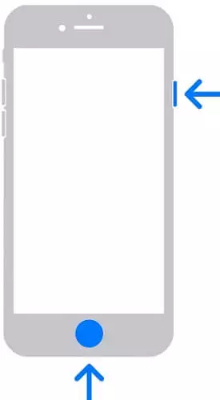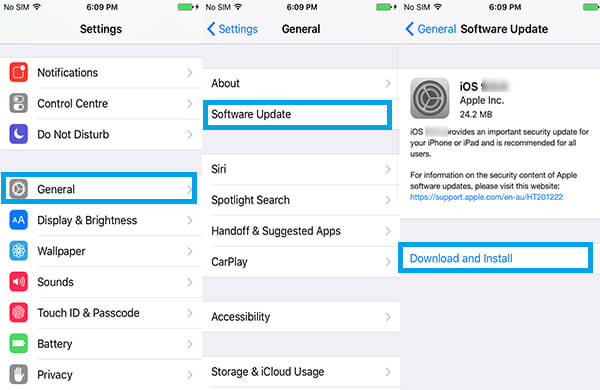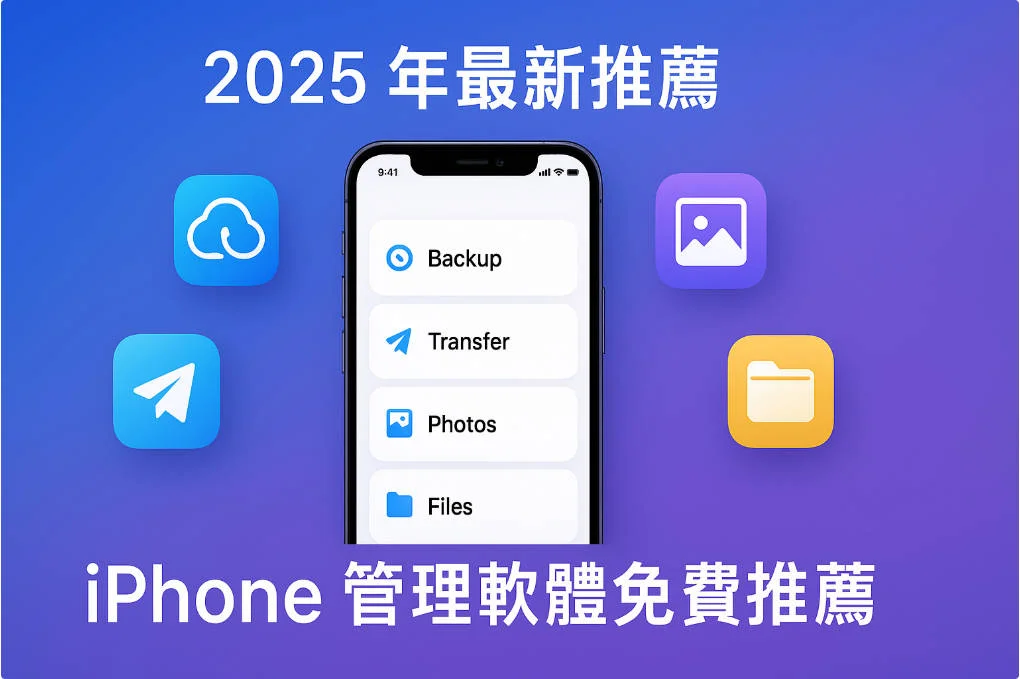iOS 26 無法截圖怎麼辦?截圖設定與修復 iPhone 無法長截圖全攻略
 Jerry Cook
Jerry Cook- 2025-09-16更新 / iOS 26 資訊
當 iPhone 更新至 iOS 26 後,截圖功能迎來了不少新變化。然而,許多使用者反映遇到「iOS 26 無法截圖」或「螢幕截圖無法保存/預覽」的問題,甚至 iPhone 長截圖無法正常進行。本文將從 iOS 26 截圖設定開始,深入剖析 iOS 26 無法截圖的常見原因,並逐步提供有效的修復方法,助您輕鬆克服截圖困境,玩轉 iOS 26 截圖功能。
- 第一部分:如何進行 iOS 26 截圖設定
- 第二部分:出現 iOS 26 無法截圖的原因
- 第三部分:iPhone 無法截圖怎麼辦?iOS 26 無法截圖修復方案
- 第四部分:iOS 26 iPhone 無法長截圖原因及解決教學
第一部分:如何進行 iOS 26 截圖設定
在 iOS 26 中,iPhone 螢幕截圖的操作方式與以往類似,以下是最常見的幾種方式:
- 實體按鍵螢幕截圖:
- Face ID 的 iPhone:同時按下【電源鍵 + 音量增加鍵】。
- Touch ID 的 iPhone:同時按下【電源鍵 + Home 鍵】。


- 輔助觸控截圖:透過「設定 > 輔助使用 > 觸控 > 輔助觸控」開啟,並加入「截圖」功能。
- 背面輕點截圖:到「設定 > 輔助使用 > 觸控 > 背面輕點」,設定為「輕點兩下/三下」截圖。
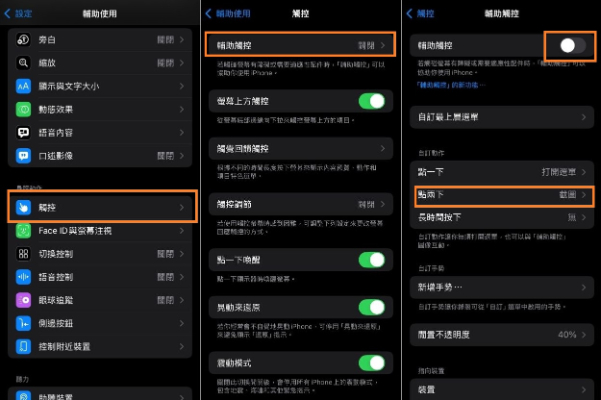
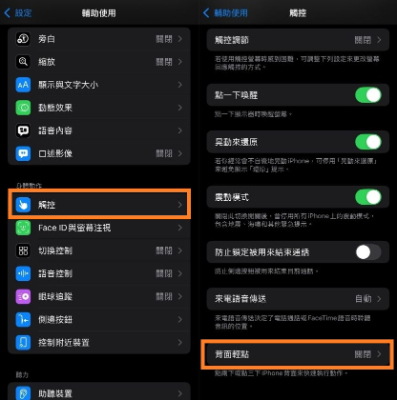
確認好這些 iOS 截圖設定,才能避免誤認為是操作錯誤導致 iOS 26 螢幕截圖無法使用。這些設定能滿足不同使用場景,確保截圖操作簡單高效。然而,若設定正確仍無法截圖,問題可能出在其他方面,接下來我們將探討原因。
第二部分:出現 iOS 26 無法截圖的原因
iOS 26 無法截圖可能由以下原因導致:
- 硬體問題:電源鍵或音量鍵損壞,導致無法觸發螢幕截圖功能。
- 儲存空間不足:iPhone 儲存空間已滿,無法儲存截圖。
- 系統錯誤:iOS 26 更新可能導致系統 Bug,從而出現 iOS 26 無法截圖功能。
- Safari 儲存路徑錯誤:長截圖沒被正確存到相簿。
- 限制模式:某些應用或系統設定可能限制了螢幕截圖功能。
- 第三方應用衝突:某些應用可能干擾 iOS 26 螢幕截圖功能。
了解 iOS 26 無法截圖的可能原因後,針對性解決問題是關鍵。以下提供六大修復方案,幫助你恢復 iPhone 截圖功能。
第三部分:iPhone 無法截圖怎麼辦?iOS 26 無法截圖修復方案
3.1 檢查截圖按鈕是否為硬體故障
若按鍵截圖無反應,可能是硬體問題。嘗試以下步驟:
- 測試電源鍵與音量鍵是否正常(例如調整音量或鎖屏)。
- 若按鍵無反應,啟用 AssistiveTouch 或背面輕點功能進行截圖(參見第一部分)。
- 若懷疑硬體損壞,聯繫 Apple 官方維修中心進行檢測。
硬體問題排除後,若仍有 iOS 26 無法截圖的問題,可能是軟體或設定問題,繼續檢查其他方案。
3.2 檢查 Safari 設定下載項目儲存位置
若 iPhone 無法長截圖,特別是在 Safari 中,請確認「下載項目」是否正確儲存到「照片」或「檔案」。檢查下載設定:
- 步驟 1 開啟「設定」 > 「Safari」 > 「下載項目」。
- 步驟 2 確保儲存位置設為「我的 iPhone」而非「iCloud 雲端硬碟」,避免因網路問題導致截圖無法儲存。
- 步驟 3 若已設為 iCloud,切換至本地儲存後重試截圖。
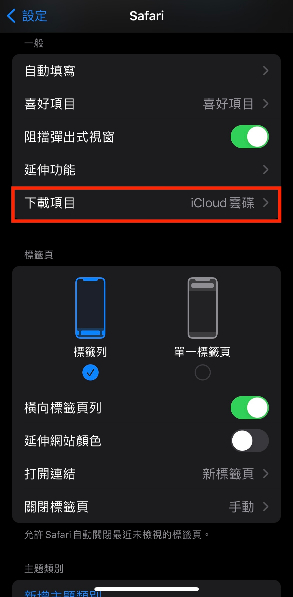
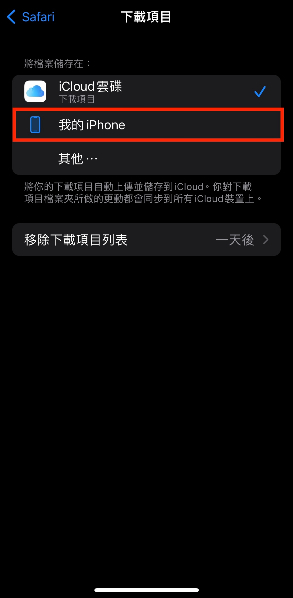
此方法特別適用於網頁截圖問題。若問題持續,嘗試下一方案。
3.3 重啟 iPhone 修復 iOS 截圖問題
簡單重啟可解決臨時系統錯誤:
- 步驟 1 按住「電源鍵」(或電源鍵 + 音量鍵)滑動關機。
- 步驟 2 等待數秒後重新開機。
- 步驟 3 重啟後再次嘗試截圖,檢查問題是否解決。
重啟是解決軟體小問題的常用方法,若無效,需進一步檢查是否為儲存空間阻擋了 iPhone 螢幕截圖儲存。
3.4 清理空出儲存空間
儲存空間不足是 iPhone 截圖無法儲存的常見原因。檢查與清理方法如下:
- 步驟 1 前往「設定」 > 「一般」 > 「iPhone 儲存空間」,查看可用空間。
- 步驟 2 刪除不必要的應用、照片或影片,或將檔案備份至 iCloud 後清理。
- 步驟 3 確保至少保留 1GB 可用空間,然後重試螢幕截圖。

清理後若問題仍未解決,可能需要更深入的系統修復。
3.5 重置所有設定
重置所有設定可清除潛在的系統設定錯誤:
- 步驟 1 前往「設定」 > 「一般」 > 「傳輸或重置 iPhone」 > 「重置」 > 「重置所有設定」。
- 步驟 2 輸入密碼確認,系統將重置所有設定(不會刪除資料)。
- 步驟 3 重置後重新設定截圖功能並測試。
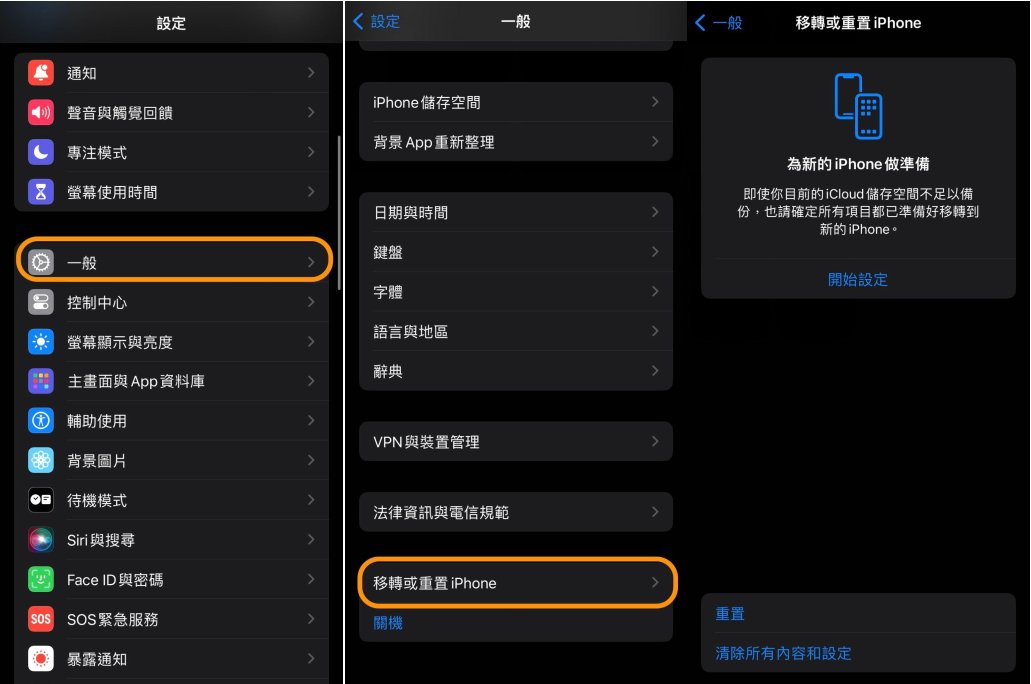
此方法可解決大多數設定相關問題,若仍無效,考慮下面的終極解法。
3.6 進行專業修復系統修復 iOS 26 無法截圖
如果前述方法(重啟、清理空間、重置設定等)仍無法解決問題,代表你的 iPhone 可能遭遇 iOS 26 系統層級的異常。這時,使用專業的系統修復工具是最有效的方式。
UltFone iOS 系統修復大師 是解決 iOS 26 無法截圖等系統故障的最佳選擇。作為一款專為 iPhone、iPad 設計的系統修復工具,它能在無需越獄、無須 iTunes 的情況下,快速解決超過 150 種常見的 iOS 問題,包括:
- iOS 26 螢幕截圖失效
- iPhone 手機黑屏 / 白屏
- 卡在更新畫面 / 蘋果標誌
- iTunes 錯誤代碼(4013/4005)
同時,它完全支援最新的 iOS 26 系統與 iPhone 17 系列機型。
UltFone iOS 系統修復大師的功能亮點:
- 一鍵修復 iOS 系統異常:快速解決 iPhone 無法截圖的困擾,讓截圖功能恢復正常。
- 100% 資料安全:標準修復模式不會刪除任何照片、App 或檔案,確保你的重要資料不受影響。
- 支援最新 iOS 26:無論是一般截圖還是長截圖問題,都能全面對應修復。
- 簡單操作,3 分鐘完成:不用複雜步驟,只要跟著軟體提示就能快速修復。
修復 iOS 26 無法截圖的步驟:
- 步驟 1 在電腦下載並安裝 UltFone iOS 系統修復大師,使用 USB 將 iPhone 與電腦連接,並啟動軟體。
- 步驟 2 點擊「開始修復」,選擇「標準修復」模式,下載對應的 iOS 26 韌體。
- 步驟 3 點擊「立即修復」,等待約 3 分鐘,系統會自動完成修復。
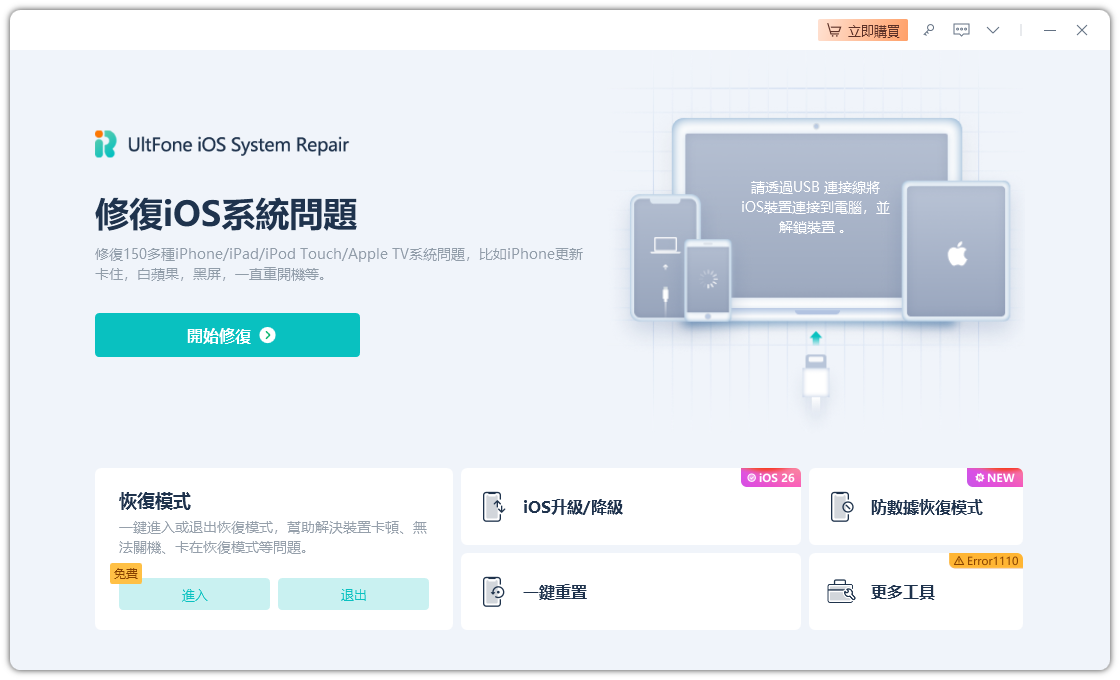


完成後,你的 iPhone 將恢復正常,截圖功能也能重新使用。這不僅適合解決 iOS 26 無法截圖,還能避免其他系統故障持續困擾。
第四部分:iOS 26 iPhone 無法長截圖原因及解決教學
iOS 26 支援長截圖(整頁截圖),特別適用於網頁或文件,但有些使用者升級後發現 iPhone 無法截圖整頁,這通常出現在 Safari 或 App 內建瀏覽器。以下是原因與解決方法:
4.1 iPhone 無法長截圖的常見原因
- 僅支援 Safari 長截圖:根據 iOS 官方說明,完整(Full Page)截圖功能僅在 Safari 瀏覽器可用。如果你在其他 App 嘗試整頁截圖,通常無法使用。此外,若在 Safari 也沒有看到「整頁」選項,可能是系統誤判頁面長度或功能異常。
- iCloud 雲碟功能未啟用:iPhone 長截圖多數預設會儲存至 iCloud 雲碟,若未開啟此功能,可能導致截圖無法完整保存或不出現長截圖整頁選項。
- Safari 下載項目設定不當:Safari 的下載項目若仍預設為 iCloud 雲碟,會出現截圖無法整頁保存的問題,需改為「我的 iPhone」儲存位置。
- 未開啟 WebKit 的 ScreenCapture 實驗性功能:若你的 iPhone 長截圖在 Safari 中失效,可透過設定強制啟用截圖功能。
- 軟體或系統錯誤:軟體錯誤或系統設定異常(例如截圖快捷鍵失效)也會導致 iPhone 無法長截圖功能。
4.2 iOS 26 iPhone 無法長截圖解決教學
- 步驟 1 開啟 iCloud 雲碟:前往「設定」 > 點選自己的 Apple ID > 「iCloud」 > 開啟「iCloud 雲碟」。
- 步驟 2 修改 Safari 下載項目:前往「設定」 > 「Safari」 > 「下載項目」 > 選擇「我的 iPhone」。
- 步驟 3 強制開啟 ScreenCapture:前往「設定」 > 「Safari」 > 滑到底部「進階」 > 「Experimental Features」 > 開啟「ScreenCapture」。
- 步驟 4 重置所有設定(若前面無效):前往「設定」 > 「一般」 > 「移轉或重置 iPhone」 > 「重置」 > 「重置所有設定」。
- 步驟 5 透過 UltFone iOS 系統修復大師一鍵修復:若以上方法無效,可使用 UltFone iOS 系統修復大師 修復系統問題,恢復長截圖功能。
嘗試以上修復方法,就能順利解決 iPhone 無法長截圖的問題。
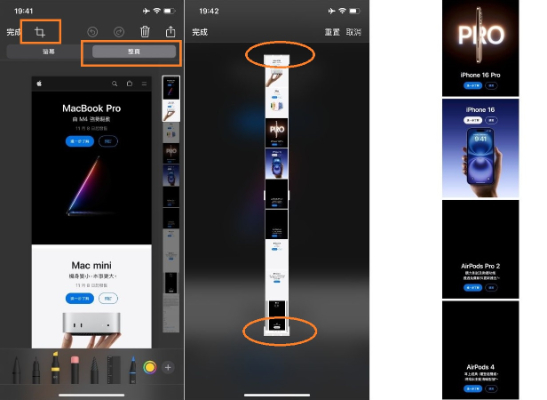
結論
當 iPhone 出現 iOS 26 無法截圖 的狀況,別急著以為是手機壞掉。其實只要先檢查 iOS 截圖設定、重啟、清理空間,大部分問題都能解決。如果確認是系統 Bug,推薦使用 UltFone iOS 系統修復大師,快速解決 iPhone 無法截圖的困擾,讓你的截圖功能再次正常運作!